Решение: ошибка. Windows не может настроить оборудование.
Если вы когда-либо сталкивались с сообщением об ошибке «Windows не удается настроить оборудование» при попытке установить новые устройства на свой компьютер, вы знаете, насколько это может расстраивать. Это руководство проведет вас через необходимые шаги, чтобы исправить эту ошибку и без проблем установить ваши устройства. Вы узнаете, как определить причину ошибки и предпринять соответствующие шаги для ее устранения, что сэкономит вам время и избавит от разочарований в будущем. Читайте дальше, чтобы узнать, как решить проблему «Windows не удается настроить оборудование».
Эффективные советы по решению проблем с установкой Windows 10
Установка Windows 10 может оказаться сложным и утомительным процессом. Иногда пользователи могут сталкиваться с такими ошибками, как «Windows не удается настроить оборудование», из-за которых они не могут продолжить установку. К счастью, есть несколько эффективных советов, которые помогут решить эту и другие подобные проблемы.
1. Проверьте минимальные системные требования. Перед началом установки важно убедиться, что ваш компьютер соответствует минимальным системным требованиям. В противном случае установка не завершится корректно и могут возникнуть ошибки. Минимальные системные требования для Windows 10 включают процессор с тактовой частотой 1 ГГц, не менее 1 ГБ ОЗУ для 32-разрядных систем и 2 ГБ ОЗУ для 64-разрядных систем, а также 16 ГБ свободного места на жестком диске для 32-разрядных систем. бит или 20 ГБ для 64-битных систем.
2. Проверьте драйверы оборудования. Ошибки установки могут быть вызваны несовместимыми или устаревшими драйверами оборудования. Перед началом установки важно убедиться, что ваши драйверы оборудования совместимы с Windows 10 и обновлены. Это можно сделать, выполнив поиск модели оборудования на сайте производителя и загрузив последние версии драйверов.
3. Отключите внешние устройства. Иногда внешние устройства могут вызывать проблемы во время установки Windows 10. Перед началом установки рекомендуется отключить все внешние устройства, такие как принтеры, внешние жесткие диски и USB-устройства. Это помогает избежать конфликтов оборудования и упрощает установку.
4. Проверьте настройки BIOS: неправильные настройки BIOS могут привести к ошибкам во время установки Windows 10. Перед началом установки убедитесь, что настройки BIOS установлены правильно. Сюда входит настройка последовательности загрузки, чтобы компьютер загружался с жесткого диска, на котором установлена Windows 10.
5. Выполните чистую установку. Если ничего не помогает, чистая установка Windows 10 может решить проблему. Это включает в себя форматирование жесткого диска и переустановку Windows 10 с нуля. Обязательно сделайте резервную копию всех важных данных перед выполнением чистой установки.
Начните с проверки минимальных системных требований, обновления драйверов оборудования, отключения внешних устройств, проверки настроек BIOS и, если ничего не помогает, выполнения чистой установки.
5 советов, как преодолеть трудности при установке Windows
Решение: ошибка Windows не может настроить оборудование.
Если вы пытаетесь установить Windows и столкнулись с ошибкой «Windows не удается настроить оборудование», не волнуйтесь. Эта проблема распространена и имеет решение. В этой статье мы дадим вам 5 советов, как преодолеть трудности при установке Windows.
1. Убедитесь, что компоненты совместимы.
Перед установкой Windows убедитесь, что компоненты вашего компьютера совместимы с операционной системой, которую вы хотите установить. Если у вас есть вопросы, обратитесь к документации производителя или поищите информацию в Интернете.
2. Проверьте целостность установочного носителя.
Ошибка может быть вызвана проблемой с установочным носителем. Убедитесь, что используемый вами диск или USB-накопитель находятся в хорошем состоянии и не содержат ошибок.
3. Отключите антивирус и брандмауэр.
В некоторых случаях ваш антивирус или брандмауэр могут помешать правильной установке Windows. Временно отключите эти программы и повторите установку.
4. Выполните чистую установку.
Если проблема не устранена, лучше всего выполнить чистую установку Windows. Это предполагает форматирование жесткого диска и удаление всех существующих файлов и программ на компьютере. Прежде чем делать это, обязательно сделайте резервную копию.
5. Обратитесь за помощью в Интернете.
Если вы попробовали все эти советы и не смогли решить проблему, обратитесь за помощью в Интернете. В Интернете существуют форумы и сообщества, где можно найти решение проблем, похожих на вашу.
С помощью этих 5 советов по преодолению трудностей при установке Windows вы сможете решить ошибку «Windows не удается настроить оборудование» и без проблем наслаждаться своей операционной системой.
Узнайте причины, по которым Windows запрашивает активацию
Приобретая лицензию Windows, вы должны активировать ее, чтобы эффективно использовать. Активация — это процесс, который подтверждает, что ваша копия Windows является подлинной и была приобретена легально. Если вы не активируете Windows, вас встретит черный экран с предложением сделать это. В этой статье мы объясним причины, по которым Windows запрашивает активацию.
1. Проверка подлинности. Активация — это способ убедиться, что используемая вами копия Windows является подлинной и была куплена законно. Это предотвращает использование пиратских копий операционной системы.
2. Ограничение по времени: Windows попросит вас активировать, поскольку для этого существует ограничение по времени. Если вы не активируете Windows в течение определенного периода, она будет заблокирована, и вы не сможете ее использовать.
3. Обновление оборудования. Если вы обновите оборудование вашего компьютера, Windows может снова запросить активацию. Это связано с тем, что операционная система использует уникальный ключ для идентификации оборудования вашего компьютера и проверки подлинности вашей копии Windows.
4. Измените местоположение. Если вы измените местоположение своего компьютера, Windows может снова запросить активацию. Это связано с тем, что активация также проверяет местоположение компьютера, чтобы убедиться, что он не используется более чем в одном месте одновременно.
Если вы не активируете Windows, вы не сможете эффективно ее использовать. Поэтому важно как можно скорее активировать свою копию Windows и поддерживать лицензию в актуальном состоянии.


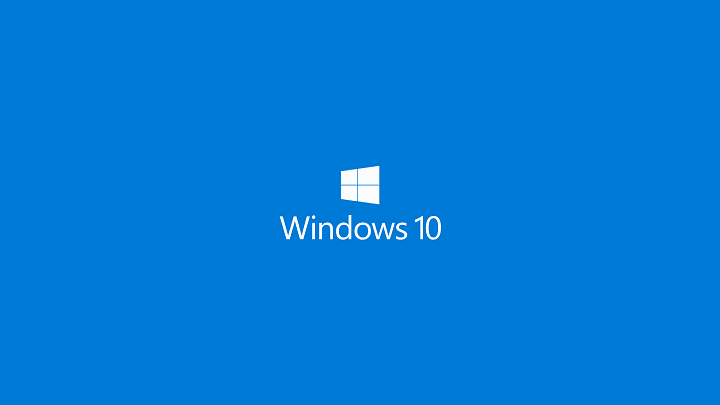
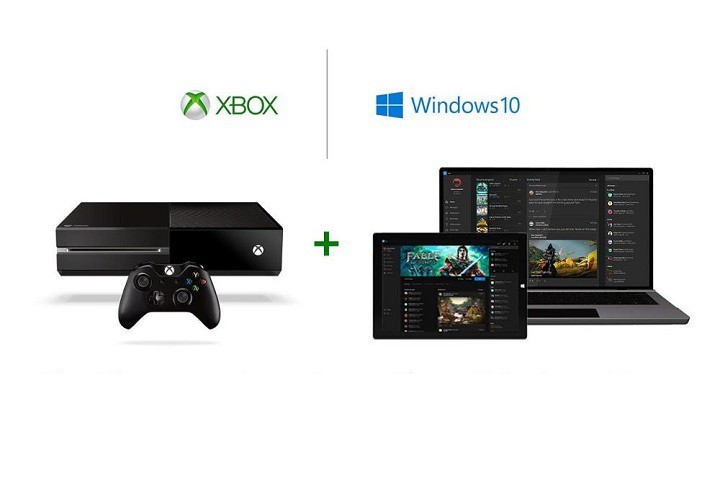
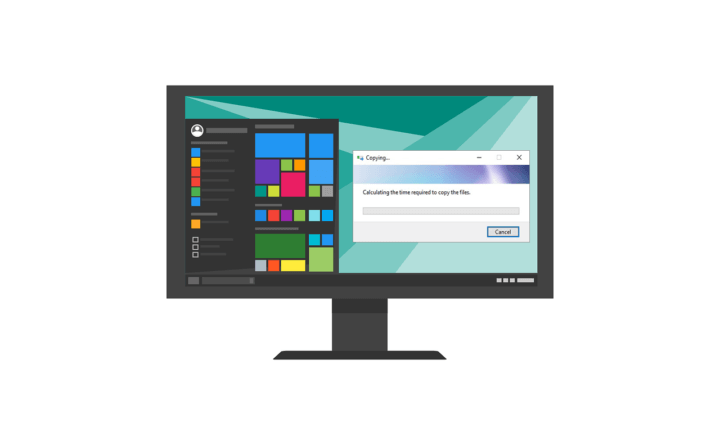

![Запускать приложения Магазина Windows в полноэкранном режиме в Windows 10[Cómo]](https://xmeg.ru/wp-content/uploads/2021/08/modern-apps.jpg)